Overwatch 2: Verbesserung der Grenzen und Umbenennen
In der lebendigen Welt von *Overwatch 2 *ist Ihr gewählter Name mehr als nur ein Spitzname - es spiegelt Ihre Spielpersönlichkeit wider, egal ob Sie Ihren Playstyle, Ihre Persönlichkeit oder Ihr Humor zeigen. Im Laufe der Zeit können sich selbst die am besten geeigneten Namen veraltet fühlen. Die gute Nachricht ist, dass Blizzard eine einfache Möglichkeit bietet, Ihre Identität über verschiedene Plattformen hinweg zu aktualisieren. Hier ist ein umfassender Leitfaden, mit dem Sie Ihren Namen in *Overwatch 2 *ändern können, unabhängig davon, ob Sie auf PC, Xbox oder PlayStation sind, sowie wichtige Überlegungen zu Gebühren und Einschränkungen.
Können Sie Ihren Namen in Overwatch 2 ändern?
Ja, Sie können Ihren Namen im Spiel in *Overwatch 2 *aktualisieren. Der Prozess variiert geringfügig je nach Plattform, ist jedoch so konzipiert, dass er benutzerfreundlich ist. Egal, ob Sie Ihren Battletag auf dem PC oder den Benutzernamen Ihrer Konsole ändern möchten, wir haben Sie mit Schritt-für-Schritt-Anweisungen bedeckt.
So ändern Sie Ihren Namen in Overwatch 2
 Bild: Stormforcegaming.co.uk
Bild: Stormforcegaming.co.uk
Ihr Name im Spiel, der für andere Spieler sichtbar ist, ist an Ihr Battle.net-Konto gebunden, das als Ihre Battletag bezeichnet wird. Hier sind einige wichtige Punkte, an die Sie sich erinnern sollten:
- Jeder Spieler bekommt einen kostenlosen Battletag -Veränderung.
- Nachfolgende Änderungen ergeben eine Gebühr, die im US -Dollar im US -amerikanischen Battle.net -Shop für die spezifischen Kosten Ihrer Region 10 US -Dollar beträgt.
- Wenn Sie plattformübergreifende Spiele auf Xbox oder PlayStation verwenden, befolgen Sie die PC-Methode für Namensänderungen.
- Ohne aktiviertes CrossPlay müssen Sie Ihren Namen über Konsoleneinstellungen aktualisieren.
Ändern Sie Ihren Nick auf dem PC
Für PC-Spieler oder Personen, die plattformübergreifend auf Konsolen spielen, ändern Sie Ihren Benutzernamen:
- Besuchen Sie die offizielle Battle.net -Website und melden Sie sich in Ihrem Konto an.
- Klicken Sie in der oberen rechten Ecke auf Ihren aktuellen Benutzernamen.
- Wählen Sie im Dropdown -Menü "Kontoeinstellungen" und scrollen Sie zu Ihrem Battletag.
- Klicken Sie auf das Blue Pencil -Symbol mit der Bezeichnung "Update".
- Geben Sie Ihren neuen Namen in das Popup-Feld ein und halten Sie sich an die Battletag-Namensrichtlinie ein.
- Klicken Sie auf die Schaltfläche "Ihre Battletag ändern", um Ihren neuen Namen zu finanzieren.
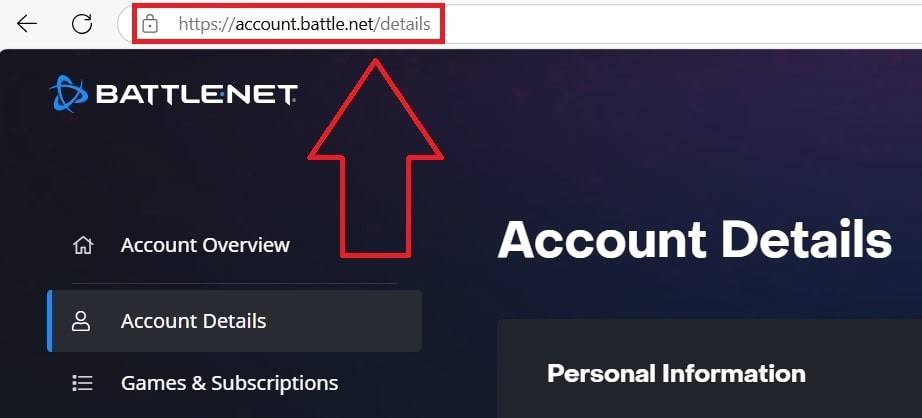 Bild: Ensigame.com
Bild: Ensigame.com
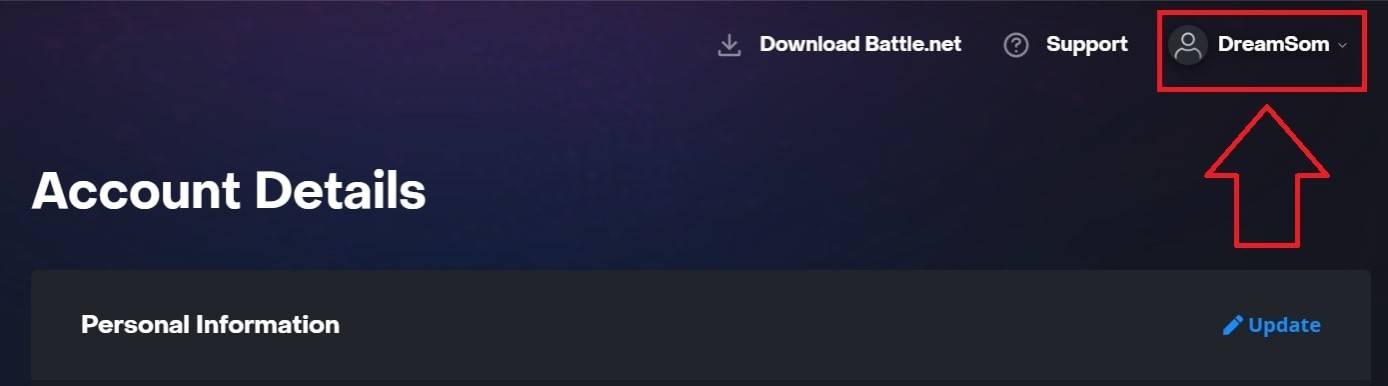 Bild: Ensigame.com
Bild: Ensigame.com
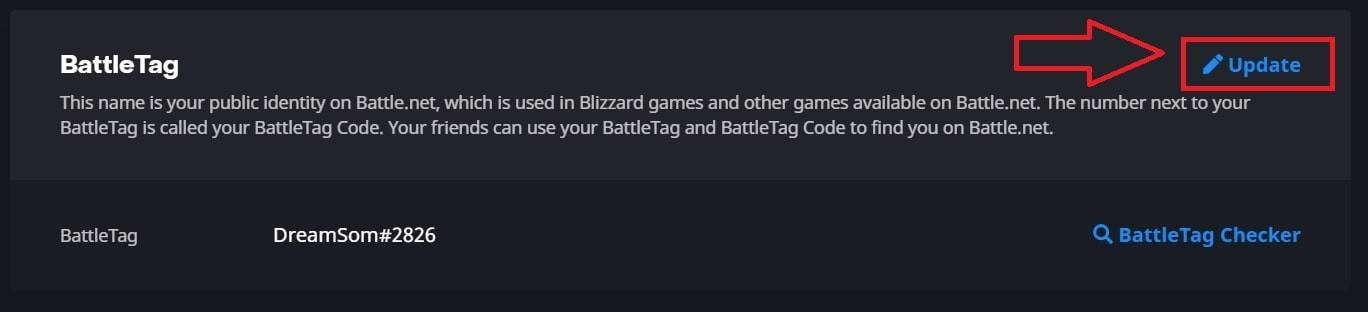 Bild: Ensigame.com
Bild: Ensigame.com
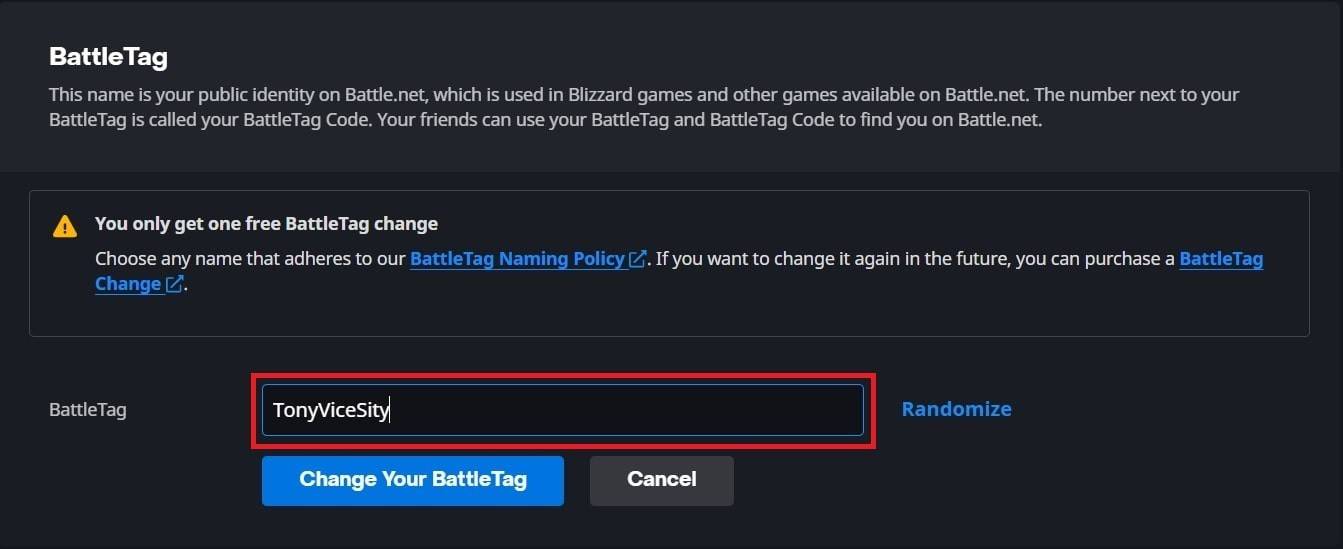 Bild: Ensigame.com
Bild: Ensigame.com
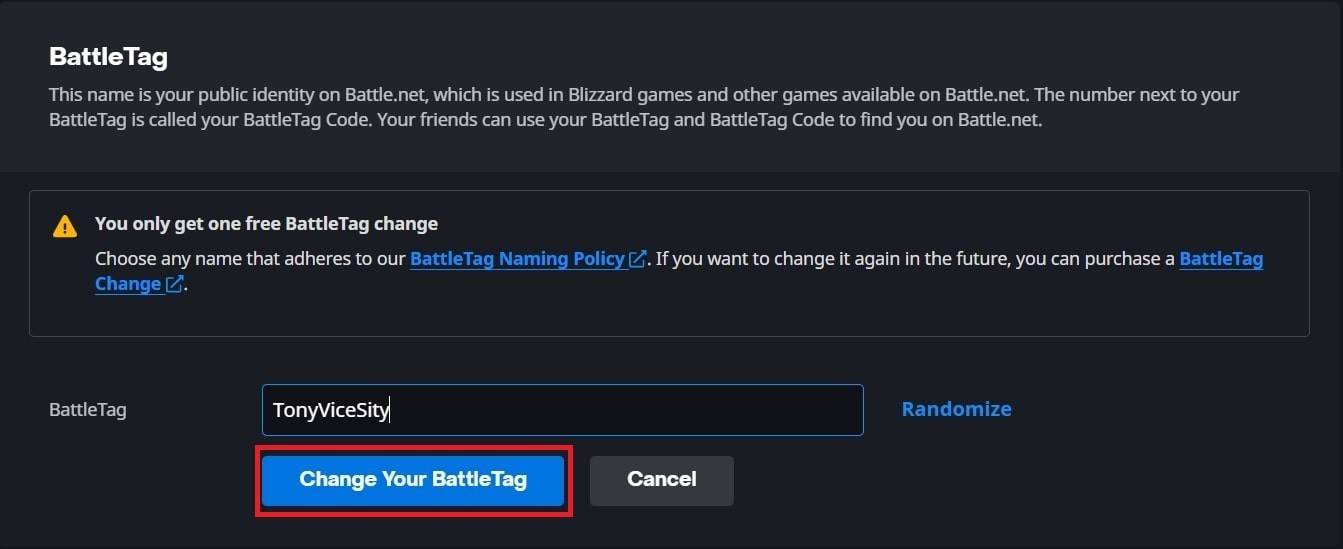 Bild: Ensigame.com
Bild: Ensigame.com
Beachten Sie, dass es möglicherweise bis zu 24 Stunden dauern kann, bis Ihr neues BattletAg über alle Blizzard -Spiele hinweg aktualisiert wird, einschließlich *Overwatch 2 *.
Ändern Sie Ihren Namen auf Xbox
Wenn Sie auf Xbox ohne plattformübergreifendes Spiel spielen, spiegelt Ihr Name im Spiel Ihren Xbox Gamertag wider. So ändern Sie es:
- Drücken Sie die Xbox -Taste, um das Hauptmenü zu öffnen.
- Navigieren Sie zu "Profil & System" und wählen Sie Ihr Xbox -Profil aus.
- Gehen Sie zu "Mein Profil" und dann "Profil anpassen".
- Klicken Sie auf Ihren aktuellen Gamertag und geben Sie Ihren neuen gewünschten Namen ein.
- Befolgen Sie die Anweisungen auf dem Bildschirm, um die Änderung zu bestätigen.
 Bild: dexerto.com
Bild: dexerto.com
 Bild: xbox.com
Bild: xbox.com
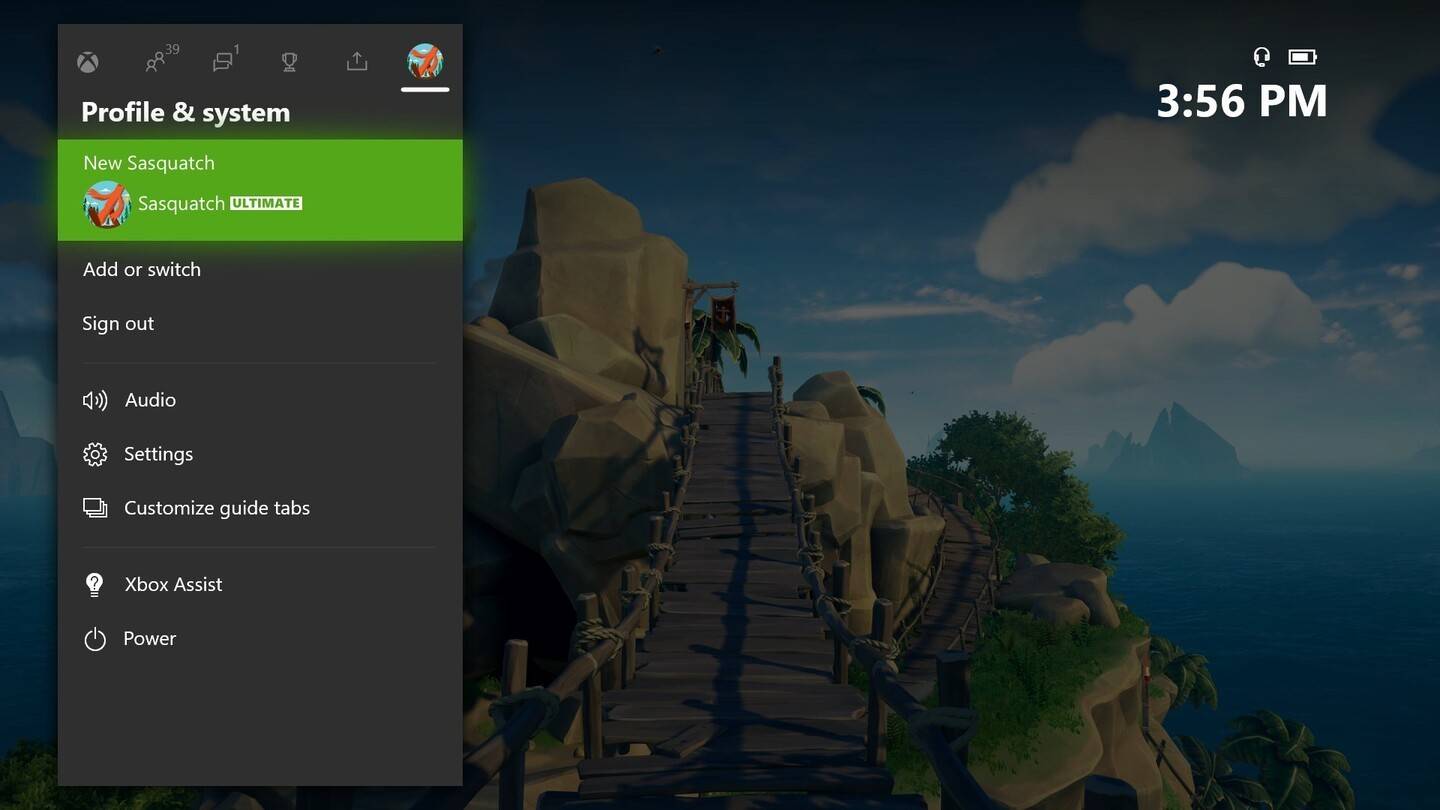 Bild: news.xbox.com
Bild: news.xbox.com
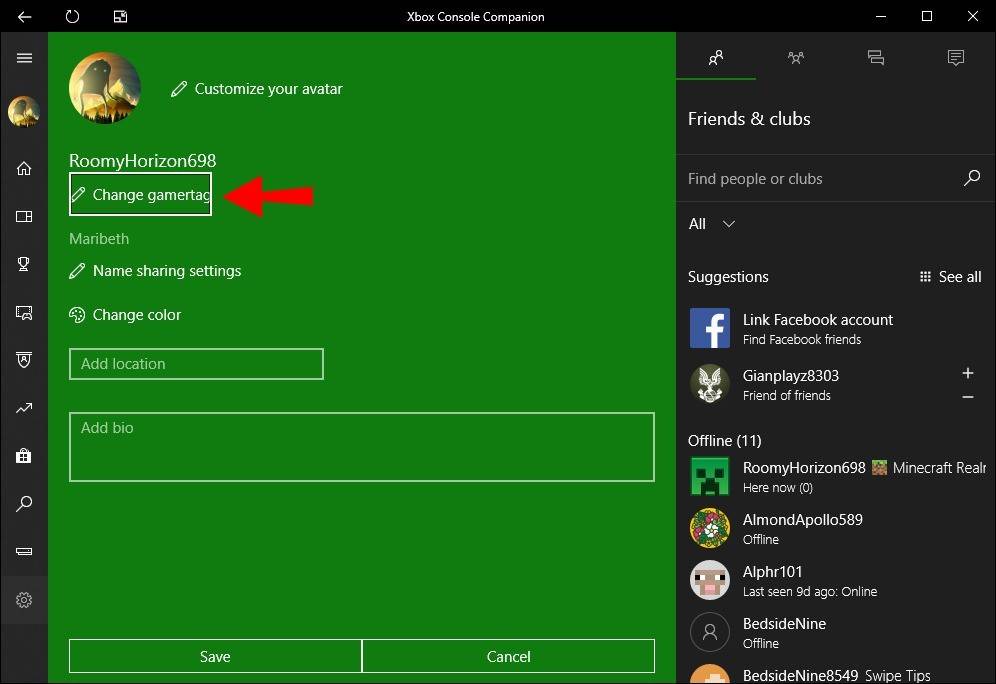 Bild: Alphr.com
Bild: Alphr.com
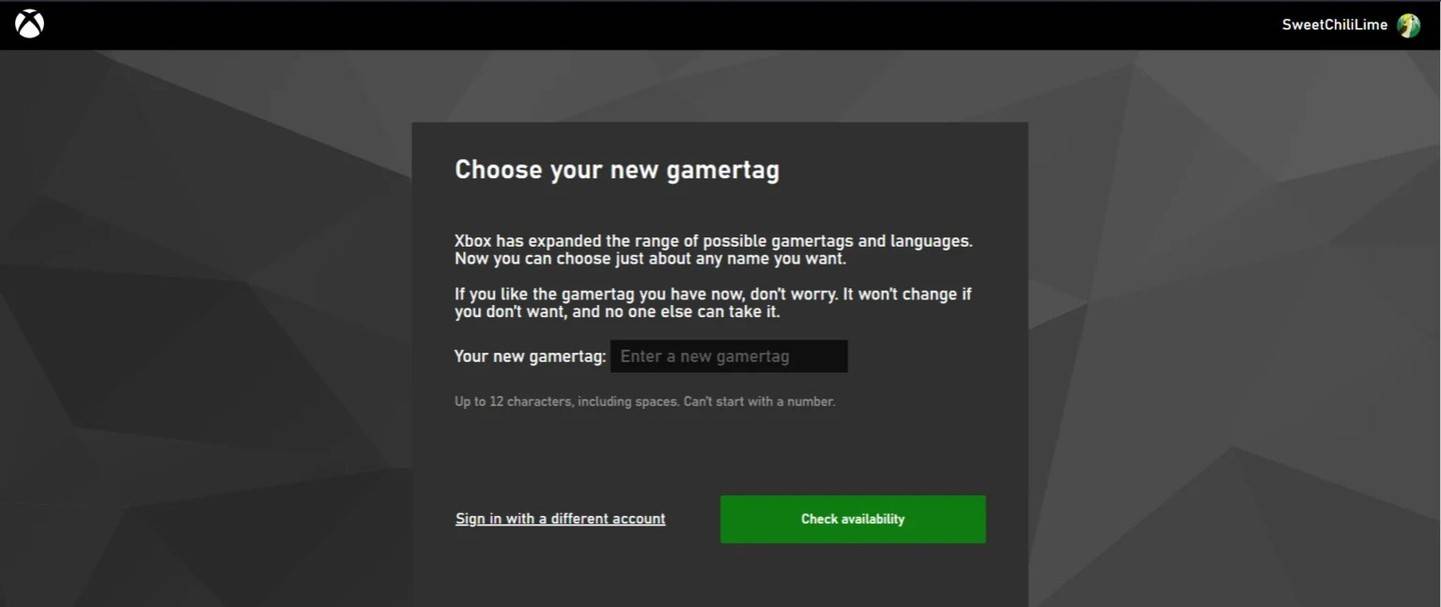 Bild: AndroidAuthority.com
Bild: AndroidAuthority.com
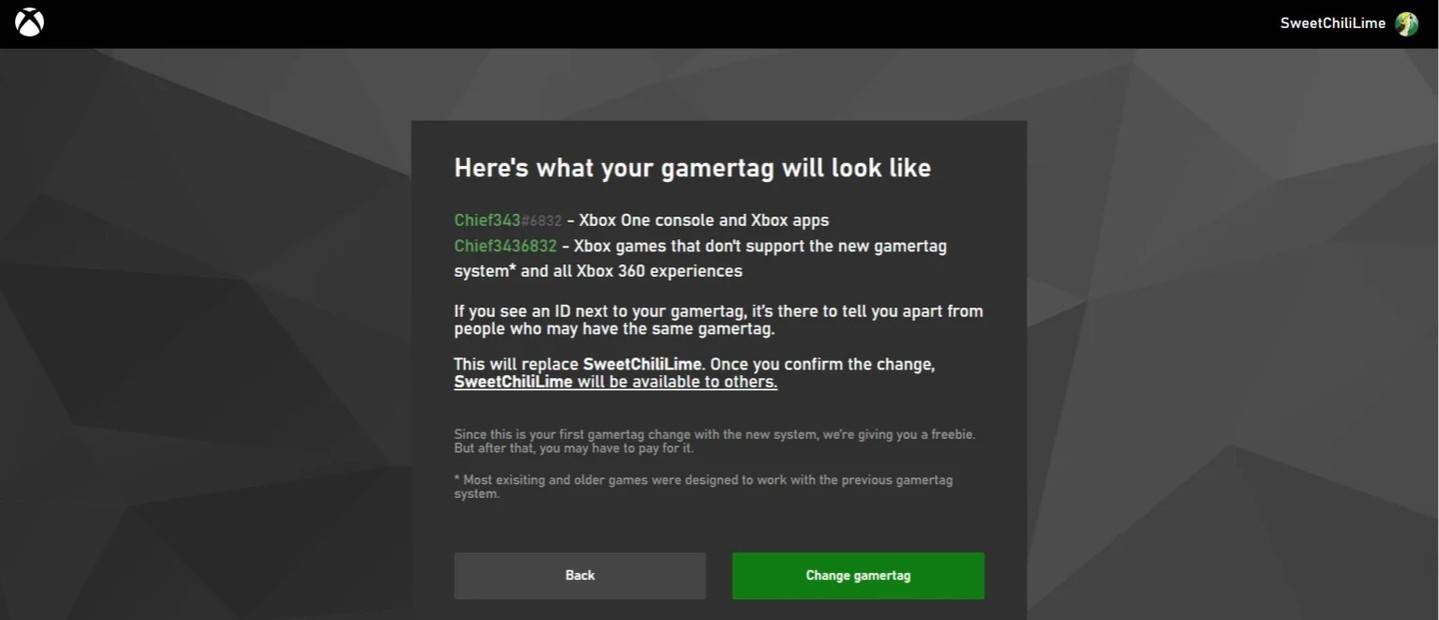 Bild: AndroidAuthority.com
Bild: AndroidAuthority.com
Denken Sie daran, wenn das plattformübergreifende Spiel deaktiviert ist, ist Ihr neuer Name nur für andere Xbox-Spieler ohne Kreuzspiel sichtbar. Andere werden Ihren Battletag sehen.
Ändern Sie Ihren Benutzernamen auf PlayStation
Bei PlayStation verwenden Sie ohne plattformübergreifende Spiel Ihre PSN-ID. So ändern Sie es:
- Öffnen Sie die Konsoleneinstellungen und gehen Sie zu "Einstellungen".
- Wählen Sie "Benutzer und Konten".
- Gehen Sie zu "Konten", dann "Profil".
- Suchen Sie das Feld "Online -ID" und klicken Sie auf "Online -ID ändern".
- Geben Sie Ihren neuen Namen ein und bestätigen Sie die Änderungen.
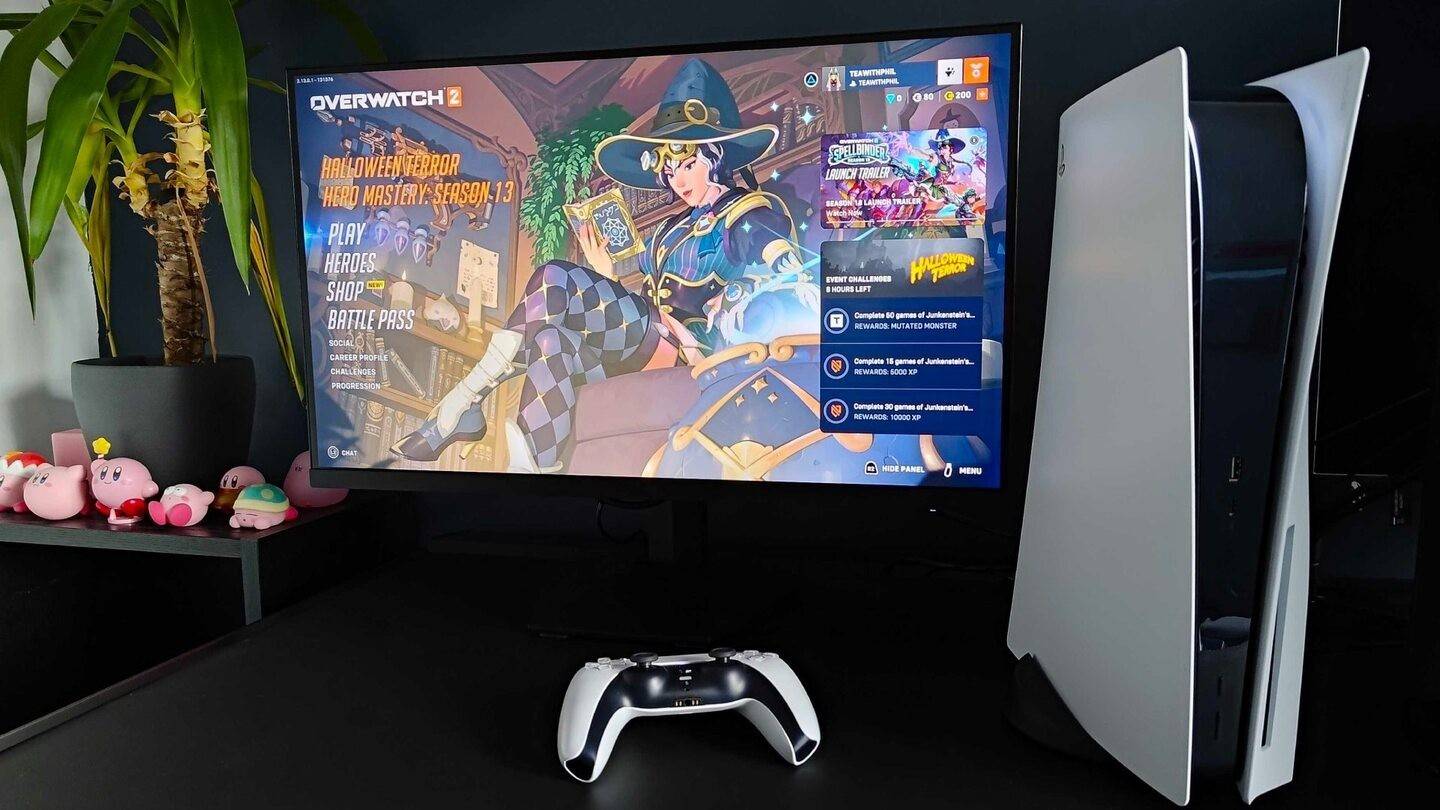 Bild: inkl.com
Bild: inkl.com
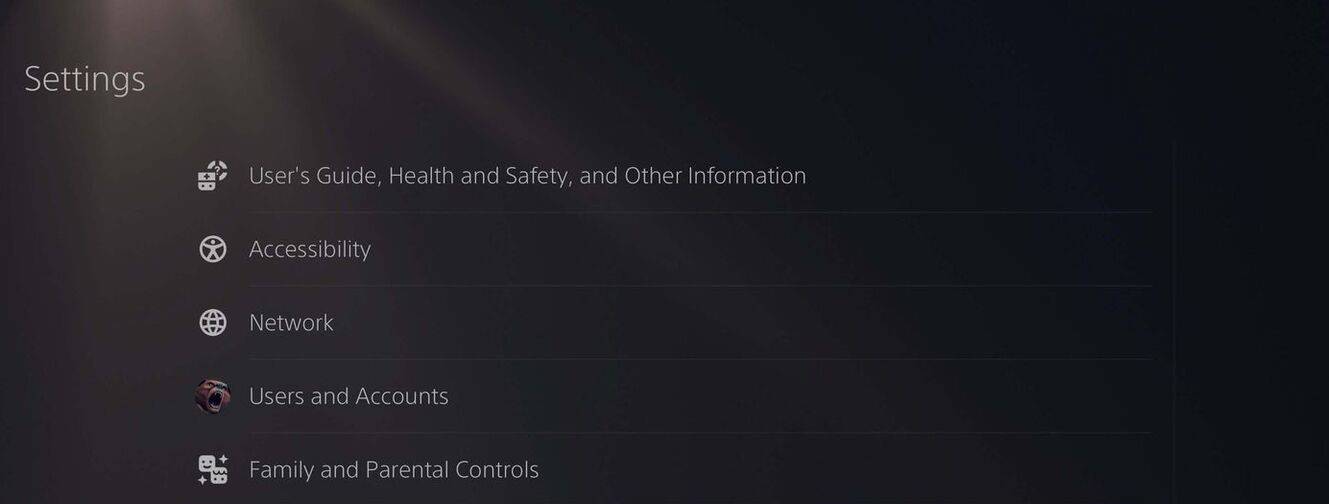 Bild: AndroidAuthority.com
Bild: AndroidAuthority.com
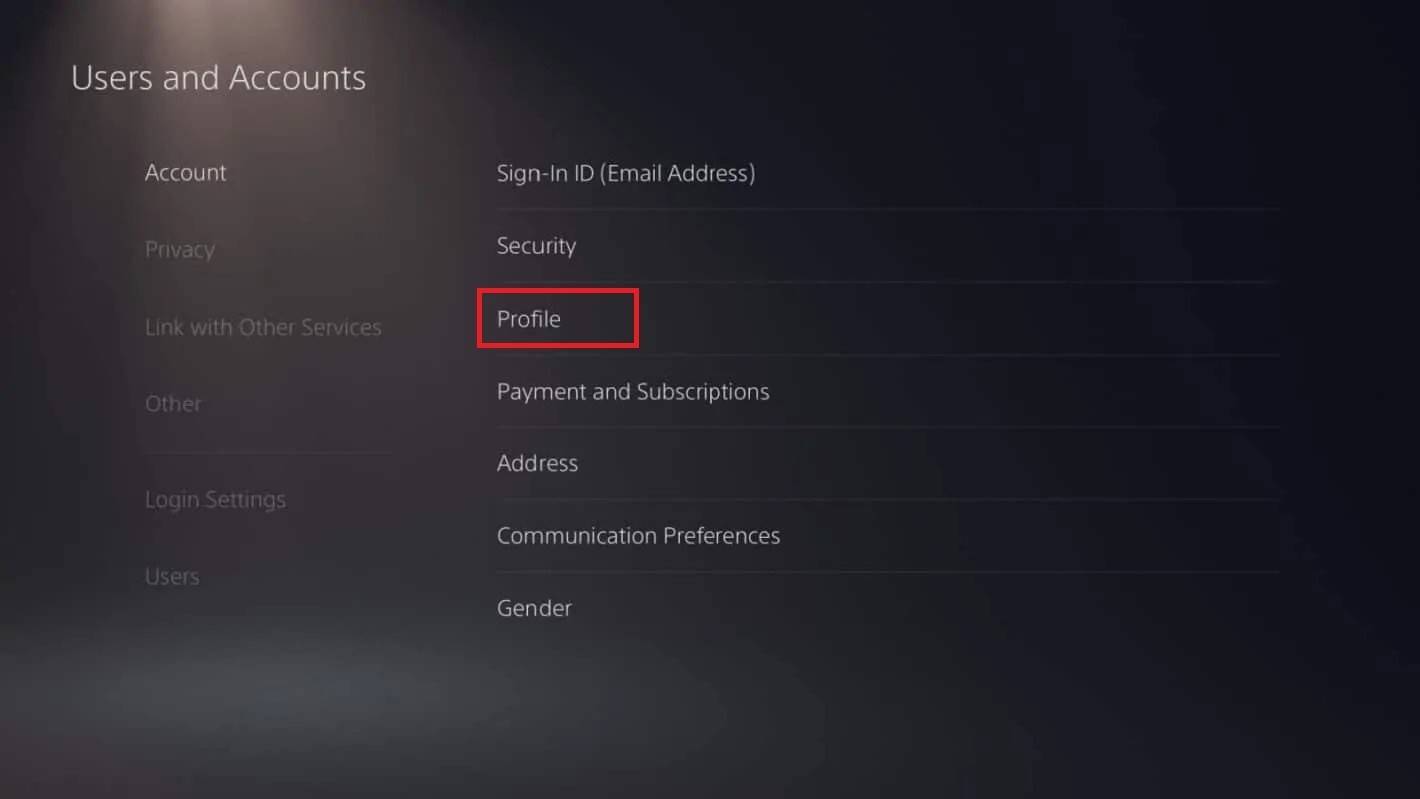 Bild: AndroidAuthority.com
Bild: AndroidAuthority.com
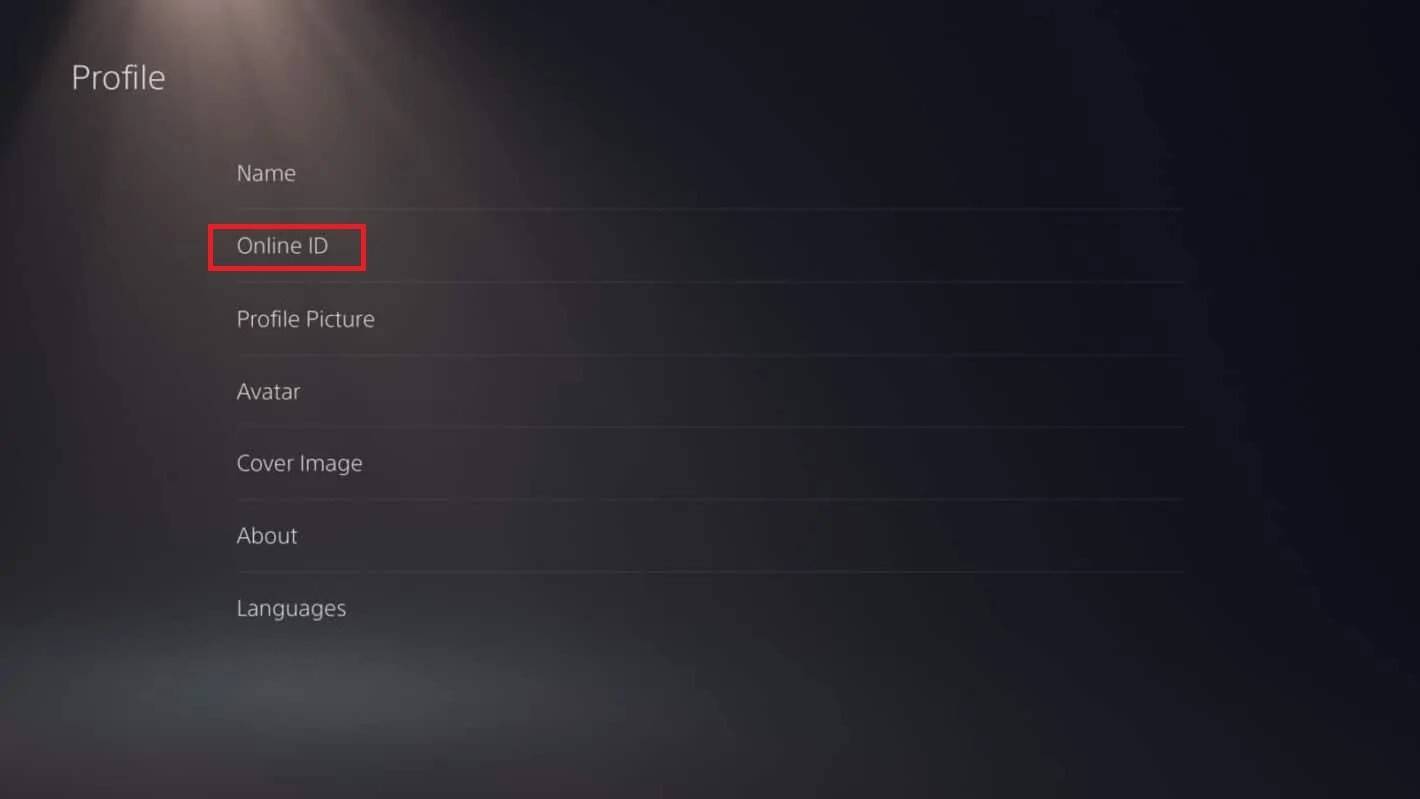 Bild: AndroidAuthority.com
Bild: AndroidAuthority.com
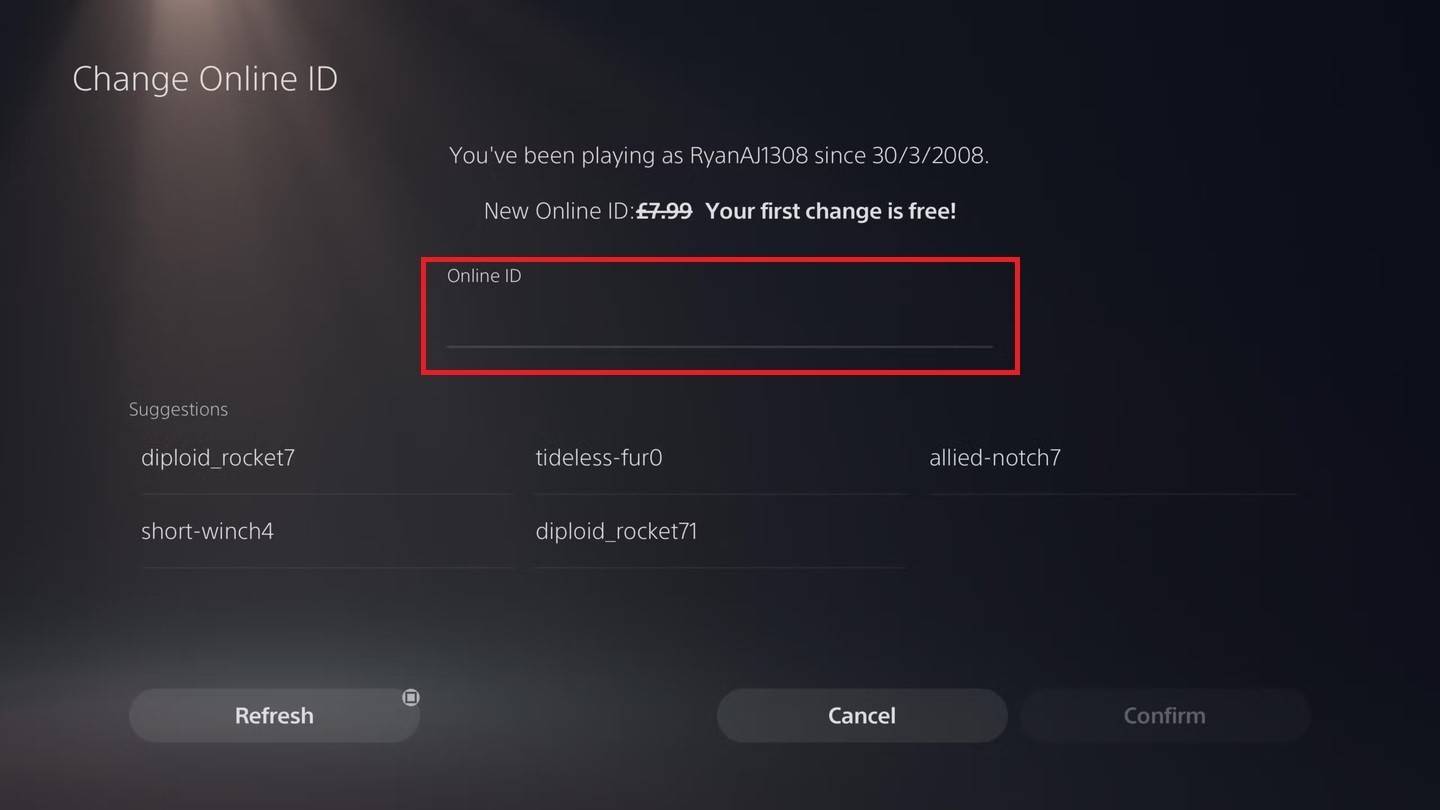 Bild: AndroidAuthority.com
Bild: AndroidAuthority.com
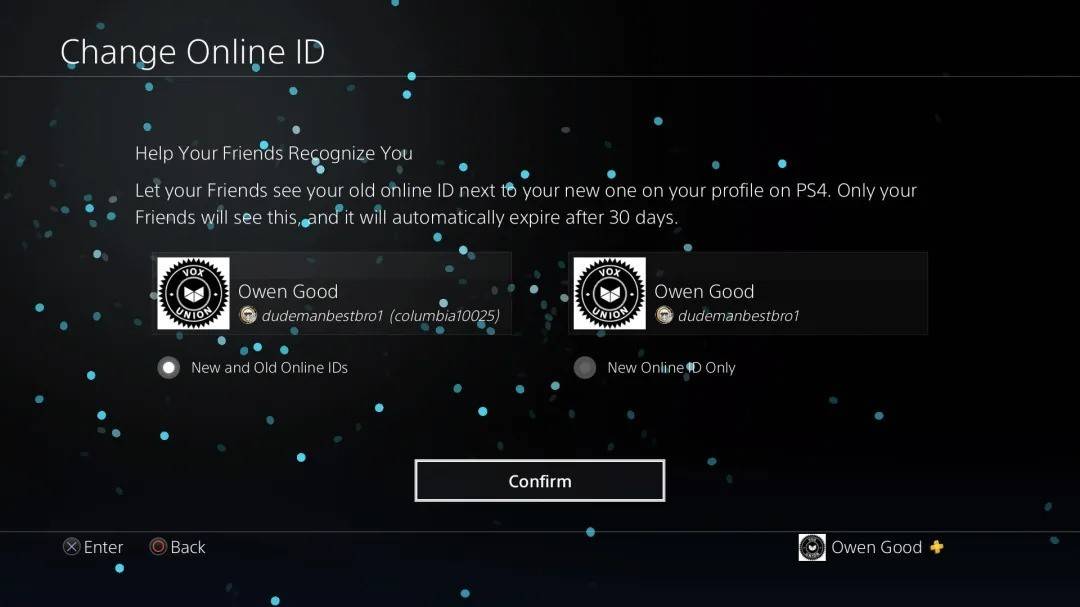 Bild: AndroidAuthority.com
Bild: AndroidAuthority.com
Wie bei Xbox ist Ihre neue PSN -ID nur für andere PlayStation -Spieler sichtbar, ohne dass Crossplay aktiviert ist. Mit Crossplay wird Ihr Battletag angezeigt.
Endgültige Empfehlungen
Bevor Sie Ihren Namen in *Overwatch 2 *ändern, überlegen Sie, welche Methode zu Ihrem Setup passt:
- Wenn Sie auf dem PC sind oder ein plattformübergreifendes Spiel auf einer Konsole verwenden, befolgen Sie die PC-Anweisungen.
- Passen Sie Ihren Namen für Xbox ohne Kreuzspiel über GamerTag -Einstellungen an.
- Aktualisieren Sie für PlayStation ohne Kreuzspiel Ihren Namen über PSN -ID -Einstellungen.
Denken Sie an diese entscheidenden Punkte:
- Sie können Ihren Battletag nur einmal kostenlos ändern.
- Nachfolgende Änderungen erfordern eine Zahlung.
- Stellen Sie sicher, dass Ihre Wallet in Battle.net über genügend Mittel verfügt, wenn Sie eine kostenpflichtige Änderung planen.
Durch das Verständnis dieser Details können Sie Ihren * Overwatch 2 * -Benerame nahtlos aktualisieren, um Ihre sich entwickelnde Spielidentität besser widerzuspiegeln.










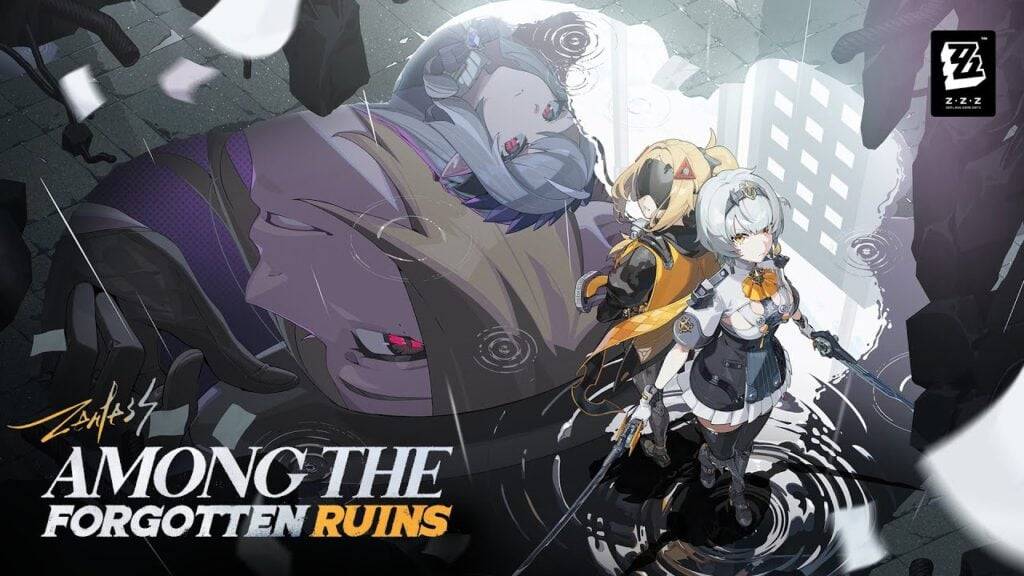













![FurrHouse [Ch. 3]](https://images.dshu.net/uploads/30/1719555089667e54115d59f.jpg)




